
Deze software repareert veelvoorkomende computerfouten, beschermt u tegen bestandsverlies, malware, hardwarestoringen en optimaliseert uw pc voor maximale prestaties. Los pc-problemen op en verwijder virussen in 3 eenvoudige stappen:
- Download Restoro PC Reparatie Tool die wordt geleverd met gepatenteerde technologieën (patent beschikbaar) hier).
- Klik Start scan om Windows-problemen te vinden die pc-problemen kunnen veroorzaken.
- Klik Repareer alles om problemen op te lossen die de beveiliging en prestaties van uw computer beïnvloeden
- Restoro is gedownload door 0 lezers deze maand.
Windows 10 heeft mogelijk weinig problemen met hardware, en over hardwareproblemen gesproken, gebruikers hebben dat gemeld Windows 10 herkent het cd-station niet op hun computers. Dit kan een groot probleem zijn als u op optische media vertrouwt voor bestandsopslag, dus laten we proberen dit probleem op te lossen.
Wat te doen als het cd-station niet wordt herkend op Windows 10?
Veel gebruikers meldden dat Windows 10 het cd-station niet herkent. Dit kan een vervelend probleem zijn en over problemen gesproken, gebruikers meldden de volgende problemen met betrekking tot het cd-station:
- Dvd/cd-rom-stations niet in Apparaatbeheer Windows 10 – Soms ontbreekt uw cd-station in Apparaatbeheer. Dit kan gebeuren als uw stuurprogramma's verouderd zijn.
- Windows 10 cd-station wordt niet weergegeven, werkt, gedetecteerd, zichtbaar, gevonden, herkend – Veel gebruikers meldden verschillende problemen met hun cd-station, en als uw cd-station niet wordt weergegeven of niet wordt gedetecteerd, probeer dan enkele van onze oplossingen.
- Windows 10 cd-station ontbreekt - Als u dit probleem ondervindt, heeft het probleem mogelijk te maken met uw stuurprogramma's. Om dit op te lossen, moet u uw chipsetstuurprogramma's bijwerken naar de nieuwste versie.
- Windows 10 cd-station leest geen schijven - Als u dit probleem ondervindt, probeer dan uw cd-station op een andere poort op uw pc aan te sluiten. Als het probleem zich blijft voordoen, wilt u misschien uw cd-station vervangen.
- Windows 10 cd-station Toegang geweigerd – Als u het bericht Toegang geweigerd krijgt, is het mogelijk dat u niet over de benodigde rechten beschikt om toegang te krijgen tot uw cd-station. Om het probleem op te lossen, moet u mogelijk uw systeembeleid wijzigen.
- Windows 10 cd-station speelt geen cd af - Als u geen cd's kunt afspelen op uw pc met Windows 10, kan het probleem worden veroorzaakt door uw register. U kunt het probleem echter oplossen door enkele wijzigingen in uw register aan te brengen.
- Windows 10 mijn cd-station is verdwenen - Dit is een ander probleem dat kan optreden met uw dvd-station. Als dit gebeurt, kunt u geen cd's op uw pc lezen.
- Windows 10 kan cd-station niet vinden - Dit is een ander relatief veel voorkomend probleem met het cd-station. Als u dit probleem ondervindt, probeer dan enkele van onze oplossingen.
Fix - Windows 10 herkent het cd-station niet
1. Gebruik de probleemoplosser voor hardware en apparaten
- druk op Windows-toets + S en typ Controlepaneel. Kiezen Controlepaneel van de lijst.

- Wanneer Controlepaneel opent, selecteer Probleemoplossen.

- Wanneer Probleemoplossen sectie wordt geopend, navigeer naar Hardware en geluid sectie en klik op Een apparaat configureren.
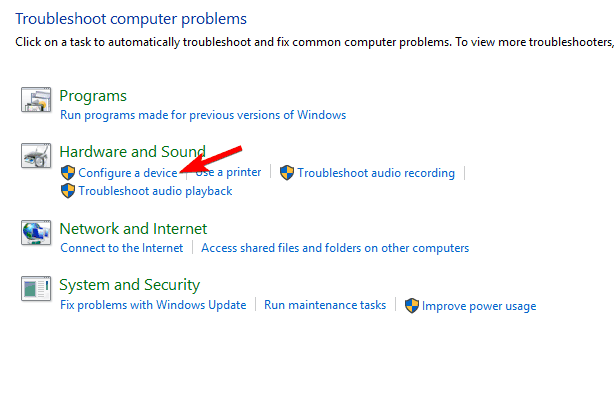
- Volg de instructies.
2. Installeer het stuurprogramma opnieuw
Om het stuurprogramma van uw cd-station opnieuw te installeren, hoeft u alleen maar naar Apparaatbeheer te gaan en het stuurprogramma dat u momenteel hebt geïnstalleerd te verwijderen. Volg hiervoor deze stappen:
- druk op Windows-toets + X en kies Apparaat beheerder van de lijst.
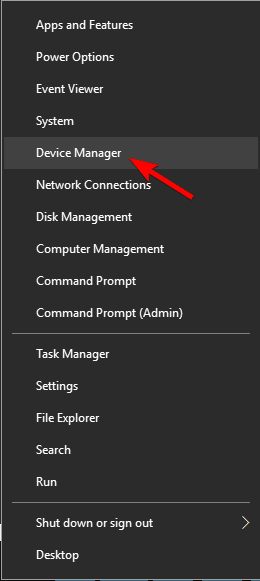
- Ga naar Dvd-/cd-rom-stations sectie, zoek het stuurprogramma van uw cd-station, klik er met de rechtermuisknop op en kies Apparaat verwijderen.

- Wanneer het bevestigingsbericht verschijnt, klikt u op Verwijderen.

- Herstarten uw computer en controleer of het probleem is opgelost.
Als de vorige oplossing niet werkte, raden we u ten zeerste aan dit automatisch te doen via software van derden die uw computer zal beschermen tegen permanente schade tijdens handmatige installatie van stuurprogramma's (onjuiste versie van stuurprogramma's).
 Meestal worden de generieke stuurprogramma's voor de hardware en randapparatuur van uw pc niet correct bijgewerkt door het systeem. Er zijn belangrijke verschillen tussen een generiek stuurprogramma en een stuurprogramma van een fabrikant.Zoeken naar de juiste driverversie voor elk van uw hardwarecomponenten kan vervelend worden. Daarom kan een geautomatiseerde assistent u elke keer helpen uw systeem te vinden en bij te werken met de juiste stuurprogramma's, en we raden u ten zeerste aan DriverFix.Volg deze eenvoudige stappen om uw stuurprogramma's veilig bij te werken:
Meestal worden de generieke stuurprogramma's voor de hardware en randapparatuur van uw pc niet correct bijgewerkt door het systeem. Er zijn belangrijke verschillen tussen een generiek stuurprogramma en een stuurprogramma van een fabrikant.Zoeken naar de juiste driverversie voor elk van uw hardwarecomponenten kan vervelend worden. Daarom kan een geautomatiseerde assistent u elke keer helpen uw systeem te vinden en bij te werken met de juiste stuurprogramma's, en we raden u ten zeerste aan DriverFix.Volg deze eenvoudige stappen om uw stuurprogramma's veilig bij te werken:
- Download en installeer DriverFix.
- Start de software.
- Wacht op de detectie van al uw defecte stuurprogramma's.
- DriverFix toont u nu alle stuurprogramma's die problemen hebben, en u hoeft alleen de stuurprogramma's te selecteren die u wilt laten repareren.
- Wacht tot de app de nieuwste stuurprogramma's heeft gedownload en geïnstalleerd.
- Herstarten uw pc om de wijzigingen door te voeren.

DriverFix
Zorg ervoor dat de stuurprogramma's van uw pc-componenten perfect blijven werken zonder uw pc in gevaar te brengen.
Bezoek website
Disclaimer: dit programma moet worden geüpgraded van de gratis versie om een aantal specifieke acties uit te voeren.
3. Verwijder de beschadigde registersleutels
Als Windows 10 het cd-station niet herkent, kan dit te wijten zijn aan beschadigde registerwaarden, en als dat het geval is, is de beste oplossing om die registersleutels te verwijderen. Voordat we beginnen, moet u ervoor zorgen dat u een beheerdersaccount op deze computer gebruikt. We moeten vermelden dat het wijzigen van registerwaarden soms kan leiden tot systeeminstabiliteit als u niet voorzichtig bent, dus ga voorzichtig te werk.
- druk op Windows-toets + R en typ regedit. Klik OK of druk op Enter beginnen Register-editor.
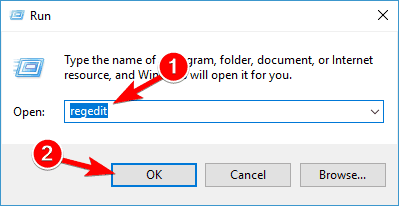
- Wanneer Register-editor begint, navigeert u naar de volgende sleutel in het linkerdeelvenster:
- HKEY_LOCAL_MACHINESYSTEMCurrentControlSetControlClass{4D36E965-E325-11CE-BFC1-08002BE10318}
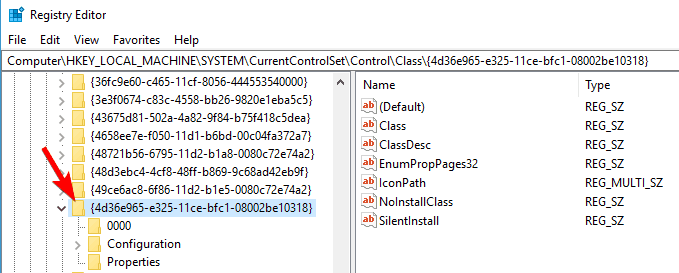
- HKEY_LOCAL_MACHINESYSTEMCurrentControlSetControlClass{4D36E965-E325-11CE-BFC1-08002BE10318}
- Zoek in het rechterdeelvenster BovensteFilters binnenkomst. Klik er met de rechtermuisknop op en kies Verwijderen.
- Zoek nu LagereFilters in het rechterdeelvenster en verwijder het.
- Nadat je hebt verwijderd LagereFilters en BovensteFilters inzendingen, sluiten Register-editor en herstarten jouw computer.
Als je niet kunt vinden LagereFilters of BovensteFilters, maak je geen zorgen, ga gewoon naar de volgende stap van de oplossing.
4. Een nieuwe registersubsleutel maken
Als Windows 10 het cd-station nog steeds niet herkent, wilt u misschien nieuwe subsleutels maken voor elk cd-station dat u heeft. Om dat te doen, volgt u deze stappen:
- Begin Register-editor door te drukken Windows-toets + R en typen regedit in het dialoogvenster Uitvoeren.
- Wanneer de Register-editor start, navigeert u naar de volgende sleutel:
- HKEY_LOCAL_MACHINESYSTEMCurrentControlSetServicesatapi
- HKEY_LOCAL_MACHINESYSTEMCurrentControlSetServicesatapi
- Klik met de rechtermuisknop op atapi en kies Nieuw > Sleutel.
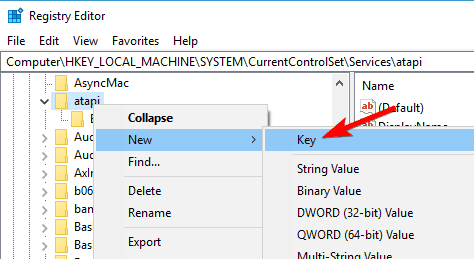
- Enter Controller0 als de naam van de nieuwe sleutel.
- Klik met de rechtermuisknop Controller0 toets en kies Nieuw > DWORD (32-bit) waarde.
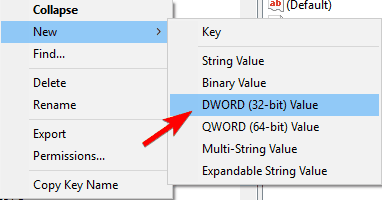
- Enter EnumDevice1 als de naam van het nieuwe DWORD.
- Dubbelklik op de EnumDevice1 om zijn eigenschappen te openen.
- Wanneer het eigenschappenvenster wordt geopend, wordt in de Waarde data vak enter 1 en klik OK om wijzigingen op te slaan.
- Uitgang Register-editor en herstarten jouw computer.
Als u twee cd-/dvd-stations in uw computer hebt, moet u deze oplossing mogelijk herhalen voor elk cd-station dat u heeft. De stappen voor het volgende cd-station zijn precies hetzelfde, behalve dat u de naam van de nieuwe sleutel moet instellen op: Controller1 in Stap 4.
5. Gebruik de opdrachtprompt om waarden aan het register toe te voegen
Voer een systeemscan uit om mogelijke fouten te ontdekken

Download herstel
PC-reparatietool

Klik Start scan om Windows-problemen te vinden.

Klik Repareer alles om problemen met gepatenteerde technologieën op te lossen.
Voer een pc-scan uit met Restoro Repair Tool om fouten te vinden die beveiligingsproblemen en vertragingen veroorzaken. Nadat de scan is voltooid, vervangt het reparatieproces beschadigde bestanden door nieuwe Windows-bestanden en -componenten.
Als u niet handmatig waarden aan het register wilt toevoegen, kunt u de opdrachtprompt gebruiken. Het gebruik van de opdrachtprompt is een snellere en voor sommige gebruikers een eenvoudigere oplossing. Volg deze stappen om het register te wijzigen met de opdrachtprompt:
- Begin Opdrachtprompt als beheerder. Druk hiervoor op Windows-toets + X en kies Opdrachtprompt (beheerder) van de lijst.

- Wanneer Opdrachtprompt begint, plak je de volgende regel en druk je op Enter om het uit te voeren:
- reg.exe voegt "HKLMSystemCurrentControlSetServicesatapiController0" /f /v EnumDevice1 /t REG_DWORD /d 0x00000001 toe

- reg.exe voegt "HKLMSystemCurrentControlSetServicesatapiController0" /f /v EnumDevice1 /t REG_DWORD /d 0x00000001 toe
- Dichtbij Opdrachtprompt en start uw computer opnieuw op.
6. Voer .reg uit om wijzigingen aan het register toe te voegen
Als u de opdrachtprompt niet wilt gebruiken en u het register niet handmatig wilt wijzigen, kunt u gebruik maken van dit .reg-bestand om het register voor u te wijzigen. Open gewoon het archief, pak het .reg-bestand uit, dubbelklik erop en het zal automatisch wijzigingen in het register aanbrengen.
Fix - Windows 10 herkent cd-rom niet
1. Extra ATA / ATAPI-controllers verwijderen
Soms herkent Windows 10 het niet CD-rom vanwege extra ATA / ATAPI-controllers die zijn geïnstalleerd in Apparaatbeheer. We weten niet zeker waarom dit gebeurt, maar de enige oplossing is om deze extra controllers uit Apparaatbeheer te verwijderen. Volg hiervoor deze stappen:
- Open Apparaat beheerder.
- Ga naar IDE ATA / ATAPI-controllers sectie en breid deze uit.
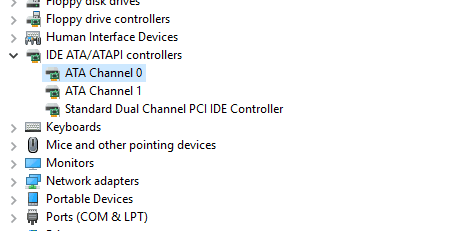
- Misschien zie je er meerdere ATA-kanaalcontrollers beschikbaar.
- Alles verwijderen ATA-kanaalcontrollers door er met de rechtermuisknop op te klikken en te kiezen Verwijderen van de lijst.
- Nadat je alles hebt verwijderd ATA-kanaalcontrollers, sluit Apparaatbeheer en start uw computer opnieuw op.
2. Verwijder alle dvd / cd-rom en IDE ATA / ATAPI-stuurprogramma's
- Open Apparaat beheerder.
- Ga naar Visie en kies Verborgen apparaten weergeven.

- Ga nu naar Dvd-/cd-rom-stations sectie en verwijderen alle apparaten.
- Ga nu naar IDE ATA / ATAPI-controllers sectie en verwijderen alle apparaten.
- Klik Scannen op hardwarewijzigingen en wacht tot Windows 10 de ontbrekende stuurprogramma's heeft geïnstalleerd.
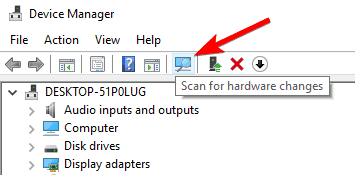
- Nadat Windows 10 alle stuurprogramma's heeft geïnstalleerd, herstarten jouw computer.
3. Koppel uw harde schijf los en vervang deze door uw cd/dvd-station
Als Windows 10 de cd-rom niet herkent, kunt u proberen uw cd-rom op een andere poort aan te sluiten. Open uw computer, koppel uw cd-rom los en harde schijf en sluit ze aan op verschillende poorten. Als uw computer onder de garantie valt, raden we u ten zeerste aan om deze naar een reparatiewerkplaats te brengen om uw garantie niet te verbreken. Bovendien, als je niet weet hoe je dit goed moet doen, is het misschien beter dat je een professional vraagt om het voor je te doen.
4. Nieuwe chipsetstuurprogramma's installeren
Uw cd-rom wordt mogelijk niet herkend op Windows 10 vanwege de generieke SATA-controller die op uw computer is geïnstalleerd, dus u wordt geadviseerd om de nieuwste chipsetdriver van uw moederbord of chipsetfabrikant. Nadat u de stuurprogramma's hebt gedownload, installeert u ze, start u uw computer opnieuw op en controleert u of Windows 10 uw cd-rom herkent. Als het probleem zich blijft voordoen, moet u de stuurprogramma's mogelijk handmatig installeren. Volg hiervoor deze stappen:
- Open Apparaat beheerder en navigeer naar de IDE ATAATAPI-controllers.
- Zoek uw momenteel geïnstalleerde stuurprogramma, het zou moeten worden genoemd Standaard SATA AHCI-controller, en klik met de rechtermuisknop het. Kiezen Stuurprogramma bijwerken.
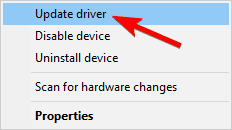
- Klik op Zoek op mijn computer naar stuurprogramma's en zoek de map waarin uw chipsetstuurprogramma's zijn opgeslagen.
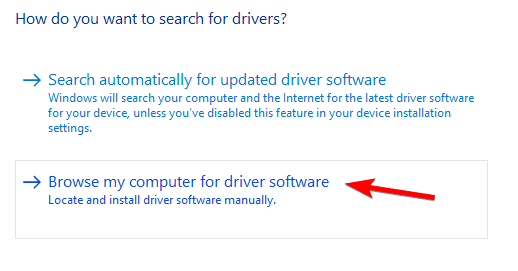
- Controleer de Optie submappen opnemen en klik De volgende.
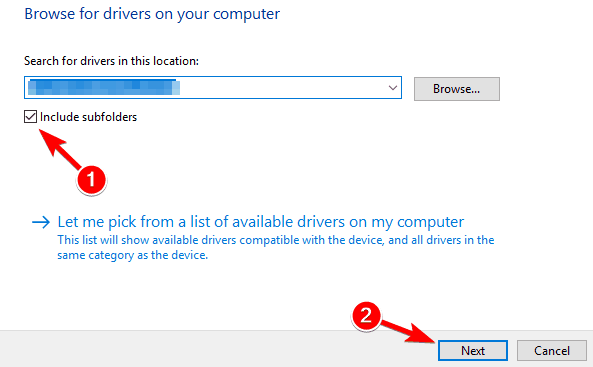
- Als alles goed gaat, moeten uw stuurprogramma's worden bijgewerkt en hoeft u alleen uw computer opnieuw op te starten om het proces te voltooien.
5. Werk uw SATA-controllerstuurprogramma bij
Om deze stap uit te voeren, moet u mogelijk wat onderzoek doen en uitzoeken welk type SATA-controller u heeft. In ons geval was het een AMD-controller, maar het kan een anders een op uw computer. Ga als volgt te werk om uw SATA-controllerstuurprogramma bij te werken:
- Open Apparaat beheerder en zoek SATA-controllerstuurprogramma. Klik er met de rechtermuisknop op en kies Stuurprogrammasoftware bijwerken.
- Kiezen Laat me kiezen uit een lijst met apparaatstuurprogramma's op mijn computer.
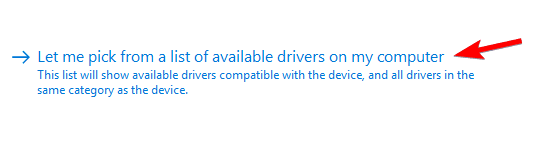
- Schakel het vinkje uit Compatibele hardware weergeven. Zoek de fabrikant van uw SATA-controller in het linkerdeelvenster, in ons geval was dit AMD, maar dat kan ook zijn anders op uw computer en selecteer deze. Kies het model in het rechterdeelvenster en klik op De volgende.
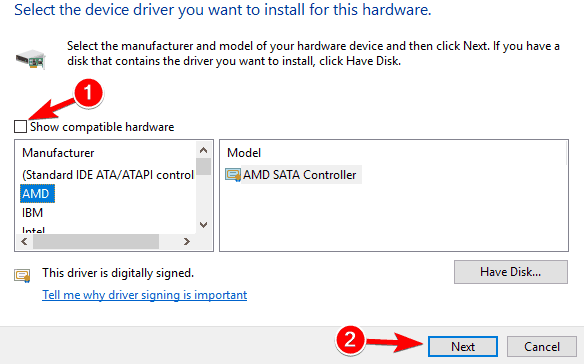
- Nadat het stuurprogramma is geïnstalleerd, herstarten jouw computer.
Windows 10 heeft soms problemen met bepaalde stuurprogramma's of apparaten, en dit is de belangrijkste reden waarom Windows 10 herkent uw cd-station mogelijk niet, maar zoals u kunt zien, kunt u dit probleem eenvoudig oplossen door onze oplossingen.
LEES OOK:
- Fix AutoPlay werkt niet voor cd's en dvd's in Windows 10
- Oplossing: cd-games kunnen niet worden afgespeeld op Windows 10
- Oplossing: 'Mijn cd/dvd-station kan geen dvd's lezen, maar wel cd's'
- Cd-rom ontbreekt in Windows 8, 8.1 [repareren]
- Oplossing: dvd werkt niet in Windows 10/8.1
 Nog steeds problemen?Repareer ze met deze tool:
Nog steeds problemen?Repareer ze met deze tool:
- Download deze pc-reparatietool goed beoordeeld op TrustPilot.com (download begint op deze pagina).
- Klik Start scan om Windows-problemen te vinden die pc-problemen kunnen veroorzaken.
- Klik Repareer alles om problemen met gepatenteerde technologieën op te lossen (Exclusieve korting voor onze lezers).
Restoro is gedownload door 0 lezers deze maand.


